Audacity គឺជាឧបករណ៍ថតនិងកែសម្រួល freeware ដែលគាំទ្រទាំង Mac និង Windows ប្រព័ន្ធប្រតិបត្តិការ។ ជាមួយកម្មវិធីនេះអ្នកអាចបម្លែងទៅជាឯកសារ MP3 WAV ដូច្នេះអ្នកអាចលេងឱ្យពួកគេនៅលើទូរស័ព្ទរបស់អ្នក, ឬឧបករណ៍ចល័ត។ អ្នកអាចមានឯកសារតន្ត្រីជាច្រើនដែលមាននៅក្នុងទ្រង់ទ្រាយ WAV ហើយអ្នកចង់ឱ្យពួកគេទៅជា MP3 បានបម្លែងជាមួយនឹងកម្មវិធី Audacity ។ ជាការប្រសើរណាស់, អ្នកអាចប្រើកម្មវិធី Audacity ដើម្បីបម្លែងឯកសារនេះចាប់តាំងពីវាគាំទ្រការបម្លែងជាបាច់, ដូចដែលអ្នកនឹងត្រូវបានបង្ហាញនៅក្នុងអត្ថបទនេះ។ អ្នកនឹងត្រូវបានណែនាំទៅកម្មវិធីបម្លែងផ្ទៃតុល្អបំផុតដែលគេស្គាល់ថាជា iSkysoft iMedia កម្មវិធីបម្លែងពិសេស។
- ផ្នែកទី 1 ជំនាន់ទី WAV បម្លែងទៅជា MP3 ដោយប្រើកម្មវិធី Audacity
- ផ្នែកទី 2 ឧបករណ៍ផ្សេងទៀតដើម្បី WAV បម្លែងបាច់ទៅជា MP3 - iSkysoft iMedia កម្មវិធីបម្លែងពិសេស
ជាផ្នែកមួយ 1. មគ្គុទ្ទេជំហានដោយជំហានដើម្បីបាច់បម្លែងទៅជា MP3 ដោយប្រើ WAV Audacity
ដូចដែលបានរៀបរាប់ខាងលើ, អ្នកអាចប្រើកម្មវិធី Audacity ដើម្បីផ្លាស់ប្រែចិត្តជឿបាច់ដើម្បី WAV ឯកសារ MP3 ។ ដើម្បីអាចនាំចេញឯកសារ MP3 ជាមួយ Audacity អ្នកចាំបាច់ត្រូវដំឡើងម៉ាស៊ីនចាក់ MP3 LAME អ៊ិនកូឌ័ចុចទីនេះដើម្បី ទាញយក ។ បន្ទាប់ពីនោះការដំឡើងវាហើយអនុវត្តតាមជំហានទាំងនេះប្រព័ន្ធប្រតិបត្តិការ Windows
ជំហានកម្មវិធីដែលបានបើកដំណើរការនៅលើកម្មវិធី Audacity ប្រព័ន្ធប្រតិបត្តិការ Windows 1. បន្ទាប់ពីដំឡើងកម្មវិធីបំលែងកូដរបស់អ្នកម៉ាស៊ីនចាក់ MP3 LAME ។
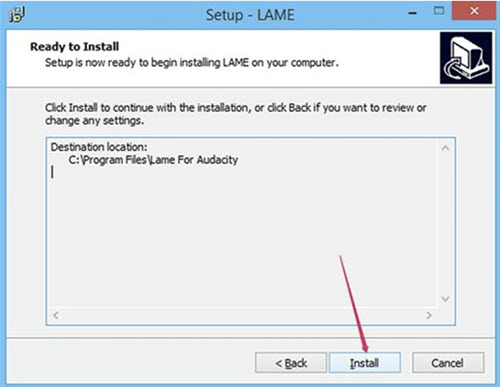
ជំហាន 2. ចុចបន្ទាប់លើ "ឯកសារ" ហើយចុចលើ "អនុវត្តចង្វាក់" ជម្រើស។ បង្អួចថ្មីមួយនឹងលេចឡើងសូមចុចលើប៊ូតុង "អនុវត្តឯកសារ" ។
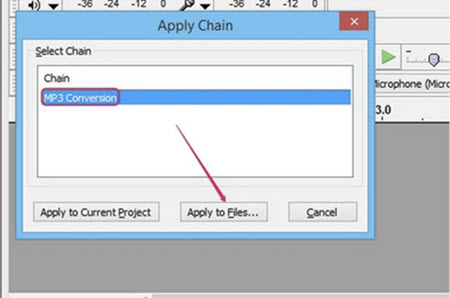
ជំហានទី 3 បន្ទាប់ជ្រើសឯកសារ WAV ដែលអ្នកមាននៅក្នុងថតរបស់អ្នកហើយចុចលើពួកគេដើម្បី "អនុវត្តទៅឯកសារ" ជម្រើសហើយបន្ទាប់មកចុចលើប៊ូតុង "ការបើកចំហ" ។ អ្នកអាចប្ដូរឈ្មោះថតដើម្បីរក្សាទុកឯកសារ។
ជំហានទី 4 ពីទីនោះ, អ្នកត្រូវការជ្រើសវិធីសាស្រ្តនាំចូល។ ដើម្បីបម្លែងឯកសារបានលឿនជាងមុនចុចលើ "សូមអានឯកសារនេះដោយផ្ទាល់" ។ នៅពេលដែលអ្នកចុចលើ "ធ្វើឱ្យមានច្បាប់ចម្លងនៃឯកសារមុនពេលកែសម្រួល" អ្នកនឹងនៅតែបម្លែងទេប៉ុន្តែវានឹងចំណាយពេលយូរ។ បន្ទាប់ពីចុចលើ "យល់ព្រម" នោះ។
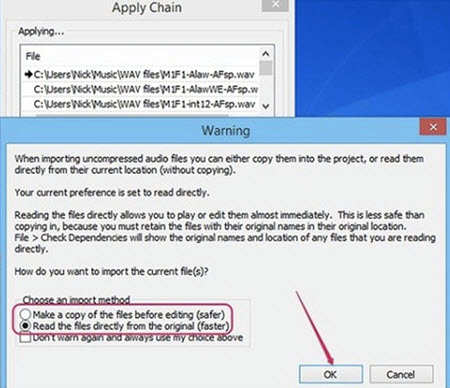
ជំហាន 5. ជាចុងក្រោយបើកថតឯកសារ WAV ដើមជាមួយនិងថតរងបើកឯកសារដែលបានបម្លែងត្រូវបានគេ MP3 នេះបានរក្សាទុកបានបង្ហាញ "ជម្រះ" ។

បន្ទាប់មកអ្នកអាចលុបឯកសារ WAV ដើមប្រសិនបើអ្នកចង់។
ផ្នែកទី 2 ឧបករណ៍ផ្សេងទៀតដើម្បី WAV បម្លែងបាច់ទៅជា MP3 - iSkysoft iMedia កម្មវិធីបម្លែងពិសេស
ដំណើរការនៃការបម្លែងទៅជាទ្រង់ទ្រាយ WAV បាច់ម៉ាស៊ីនចាក់ MP3 នេះគឺជាការជាមួយ Audacity ធុញទ្រាន់និងយឺត។ នេះបន្ទាប់មកធ្វើឱ្យនរណាម្នាក់ដើម្បីរកមើលកម្មវិធីបម្លែងអូឌីយ៉ូជម្រើសមួយ។ ឧបករណ៍ល្អបំផុតក្នុងការ WAV ប្រែចិត្តជឿបាច់ទៅជា MP3 គឺ iSkysoft កម្មវិធីបម្លែង iMedia ពិសេស។ នេះគឺជាកម្មវិធីបម្លែងអូឌីយ៉ូនិងវីដេអូវេទិកាឈើឆ្កាង។ វាគាំទ្រទ្រង់ទ្រាយឯកសារចំនួន 150 នាក់ជាងហើយវាគាំទ្រការបម្លែងបាច់នៃឯកសារ។ iSkysoft កម្មវិធីបម្លែង iMedia ពិសេសមានចំណុចប្រទាក់អ្នកប្រើយ៉ាងខ្លាំងដែលធ្វើឱ្យវាងាយស្រួលក្នុងការបម្លែងឯកសារ, កែសម្រួលនិងដុតឯកសារមេឌៀឌីវីឌី។ នៅពេលដែលវាមកដល់ការផ្ទុកឡើងឯកសារ, វាជាការងាយស្រួលណាស់ចាប់តាំងពីវាមានកម្មវិធីរុករកពីកំណើតឬអ្នកអាច J ហើយអូសនិងទម្លាក់ឯកសារ។
ទទួលបានការជម្មើសជំនួសដែលល្អបំផុតដើម្បី Audacity - iSkysoft បម្លែងវីដេអូ
- វាអាចបម្លែងអូឌីយ៉ូដូចជា WAV បញ្ចូល AIFF, អូស្ត្រាលី, M4B, M4R, FLAC APE, MKA AA, AAX, M4P និងទិន្នផលម៉ាស៊ីនចាក់ MP3, M4A, WMA, OGG, AC3, AAC និងច្រាសមកវិញ។
- វាបម្លែងទ្រង់ទ្រាយ HD បាន areTP, Tod, នាវាថ្មី, MTS, ផលិតកម្ម TS, M2TS, HD បាន MOD, MOV HD បាន, WMV HD បាន, MKV និង HD HD បាន FLV ។
- វាគាំទ្រទ្រង់ទ្រាយស្ដង់ដារដូចជាការ TiVo, DPG, VOB, FLV, F4V, DVR-MS, GIF, AP3, AIF សមាគមមេធាវី ASF, RM, RMVB, M4V, យចន, NSV3GP, 3G2, DAT, MOV គ្រាន់តែដើម្បីរាយមួយចំនួន។
- វាអាចបម្លែងអូឌីយ៉ូនិងវីដេអូទៅក្នុងឧបករណ៍ដូចជាទូរស័ព្ទ iPhone, iPad, iPod, ឧបករណ៍ប្រព័ន្ធប្រតិបត្តិការ Android, ទូរទស្សន៍របស់ក្រុមហ៊ុន Apple, ទូរស័ព្ទ Blackberry និងផ្នែករឹងហ្គេម។
- វាគាំទ្រទ្រង់ទ្រាយអនឡាញដូចជាវីដេអូ YouTube សមាគមមេធាវី ASF, វីមេអូនិងអ្នកដទៃទៀត។
- វាអាចថតនិងទាញយកការចែករំលែកបណ្តាញដែលបានមកពីប្រព័ន្ធផ្សព្វផ្សាយដូចជាក្រុមហ៊ុន Hulu តំបន់, អាក់រអួល, វីមេអូ, គេហទំព័រ YouTube, ហ្វេសប៊ុក, Adultsites, Metacafe, MySpace, បំបែកនិងច្រើនទៀត។
- វាត្រូវបានសាងសង់ឡើងដោយមានកម្មវិធីនិពន្ធវីដេអូមួយថាដំណាំបង្វិលបញ្ចូលគ្នានិងការពុះវីដេអូ។
- កម្មវិធីនិពន្ធវីដេអូនេះផងដែរអាចធ្វើការកែសម្រួលជាមូលដ្ឋានផ្សេងទៀតដូចជាលៃតម្រូវកម្រិតសំឡេង, តិត្ថិភាព, សមាមាត្រនិងបន្ថែមផលប៉ះពាល់ឬការសម្គាល់ទឹក។
- វាមានប្រអប់ឧបករណ៍មេឌៀឌីវីឌីកំណើតដែលដុតប្រព័ន្ធផ្សព្វផ្សាយកែសម្រួលប្រព័ន្ធផ្សព្វផ្សាយឌីវីឌីហើយនៅទីបំផុតបម្លែងប្រព័ន្ធផ្សព្វផ្សាយឌីវីឌីណាមួយឡើយ។
- កំណែរបស់ Mac គឺជាការឆបគ្នាជាមួយ MacOS 10.7 និងខាងលើចំណែកឯប្រព័ន្ធប្រតិបត្តិការគឺត្រូវបានគាំទ្រប្រព័ន្ធប្រតិបត្តិការ Windows XP, Vista, 7, 8, និង 10 ។
តើធ្វើដូចម្តេចដើម្បីបាច់បម្លែង WAV ទៅជា MP3 ជាមួយ iSkysoft iMedia កម្មវិធីបម្លែងពិសេស
ជាមួយនឹងការ iSkysoft iMedia កម្មវិធីបម្លែងពិសេសអ្នកនឹងអាចបាច់បម្លែង WAV ទៅជា MP3 បានយ៉ាងងាយ។ ក្នុងមគ្គុទេសក៍នេះយើងនឹងបង្ហាញអ្នកពីរបៀបបាច់បម្លែងនៅលើវេទិកាប្រព័ន្ធប្រតិបត្តិការ Windows ។
ជំហាន 1. នាំចូលឯកសារ WAV
បើកកម្មវិធី iSkysoft កម្មវិធីបម្លែង iMedia ពិសេសនិងចុចលើប៊ូតុង "បន្ថែមឯកសារ" នៅអេក្រង់ផ្ទះ។ ជ្រើសឯកសារ WAV ទាំងអស់ដែលអ្នកចង់បម្លែង។ អ្នកអាចបន្ថែមថតនៃឯកសារ WAV ទៅឱ្យកម្មវិធីនេះដោយគ្មានការរំខាន។

ជំហានទី 2. ជ្រើសថតទិន្នផល
ឥឡូវឯកសារទាំងអស់ដែលបាននាំចូលនឹងត្រូវបានបង្ហាញនៅលើអេក្រង់។ សូមចុចលើជម្រើស "ជ្រើសទិន្នផល" នៅខាងស្ដាំផ្នែកខាងលើ។ អ្នកនឹងឃើញជម្រើសនេះដើម្បីបម្លែងទៅអូឌីយ៉ូវីដេអូនិងឧបករណ៍។ ចុចលើ "អូឌីយ៉ូ" និងការរមូរចុះទៅជា MP3 បានប្រសិនបើមិនបានលេចឡើង។ បន្ទាប់កំណត់អត្តសញ្ញាណថតដែលកម្មវិធីនេះនឹងរក្សាទុកឯកសារដែលបានបម្លែងនេះ។

ជំហានទី WAV 3. បម្លែងទៅជា MP3
បន្ទាប់ពីការកំណត់ទ្រង់ទ្រាយលទ្ធផលនេះ, ឥឡូវនេះចុចលើប៊ូតុង "បម្លែង" ។ កម្មវិធីនេះនឹងបម្លែងឯកសារ WAV ដើម្បី MP3 បាននៅពេលតែមួយ។ រយៈពេលនៃឯកសារដែលបានបម្លែងនេះនឹងអាស្រ័យលើទំហំឯកសារ។



